Informacje ogólne i konfiguracja
Email jest niewątpliwie jedną z najpopulatniejszych usług Internetu obok zwykłych stron WWW. Konfiguracja klienta pocztowego może okazać się sprawą niebanalną – co faktycznie pokazuje praktyka. Użytkownicy mają poważny problem z tym co, gdzie i po co się wpisuje. Niniejsza strona ma na celu przybliżyć podstawowe pojęcia tak, aby konfiguracja dowolnego klienta nie sprawiała problemu.
Adres E-Mail
Zauważyłem, że część osób ma problem ze stwierdzeniem, czy dany email jest prawidłowy (czy w ogóle to jest email, czy np adres strony www). Oto jak jest zbudowany adres i czego można się dowiedzieć:
[user]@[server].[domain_name].[domain_suffix]
na obrazowym przykładzie, „czytając” po polsku email nexor@mail.logicunion.pl wyglądałoby to tak:
[nexor] Użytkownik nexor [@] na [mail] serverze o nazwie mail [logicunion] w domenie LogicUnion [.pl] w domenie (domain suffix) .pl
Znaczek ’@’ bardzo niepoprawnie, potocznie nazywany jest 'małpką’ – najprawdopodobniej ze względu na jakieś skojarzenia wzrokowe. Znaczek ten w języku angielskim nazywa się po prostu ’At’ czyli ’NA’ – co jak najbardziej oddaje jego rzeczywiste znaczenie. Może być wiele osób posiadająch konto 'nexor’, ale może być tylko jedno takie konto NA danym serwerze – tu server 'mail’ w doemnie 'logicunion.pl’.
Jest tu pewien trik – przeważnie wysyłając pocztę nie podaje się nazwy servera. Zwróć uwagę, że mój email wszędzie zapisywany jest w postaci nexor@logicunion.pl, bez nazwy serwera 'mail’. Trik polega na tym, że aby pomóc użytkownikom i skrócić nazwę, na serwerze DNS zapisane jest, że serwerem pocztowym w domenie 'logicunion.pl’ jest serwer o nazwie 'mail’. Dzięki temu niejawnie dopisywany jest przedrostek, umożliwiając wysyłkę na skróconą nazwę.
Ilość nazw domen (domain suffix) jest ściśle określona, i po krótkim przyjrzeniu się widać, że mają budowę hierarchiczną. I tak możliwe sufiksy [przyrostki?] to np:
- Ze względu na rodzaj działalności
- edu – edukacyjne (głównie uczelnie)
- com – komercyjne (firmy prowadzące działalność komercyjną)
- info – informacyjne
- org – niekomercyjne (np zrzeszenia piszące darmowe aplikacje, organizacje skupiające się wokół jakiejś działalności niekomercyjnej)
- net – ogólno-użytkowe
- Geopolityczne – państwowe
- pl – Polska
- uk – United Kingdom
- us – United States
- de – Niemcy
Są dwa podstawowe rodzaje domen – określające charakter treści lub określające państwo, w jakim jest prowadzona działalność. Oczywiście każde państwo ma swój sufiks – tu zostało wymienionych kilka podstawowych. Ponadto często firmy chcąc pokazać zarówno rodzaj działalności jak i lokalizację korzystają z sufiksów łączonych typu „com.pl” (w wielkiej brytanii często 'co.uk’), „edu.pl” etc.
Jak widać już sam adres email zawiera w sobie wiele informacji, których często nie jest się świadomym. Oczywiście nie da się od razu (wzrokowo) sprawdzić czy ktoś podał prawidziwy adres – czyli czy jest to działająca skrzynka, ale na pewno od razu widać, czy to w ogóle mógłby być dobry adres.
Zadanie
Stwierdź czy dany adres email jest prawidłowy:
Interface WWW czy klient poczty?
Są dwie podstawowe metody przeglądania/wysyłania poczty elektronicznej – za pośrednictwem interface’u WWW (pot. przez stronę internetową) lub za pomocą klienta pocztowego. Jak w większości przypadków każda z metod ma swoje wady i zalety, więc wybór należy wyłącznie od tego, w jaki sposób z tej poczty będziemy korzystać (jak często, jakie funkcje są nam potrzebne etc).
Interface WWW
Interface’em nazywa się wszelkie mechanizmy pośredniczące pomiędzy użytkownikem a jakimś mechanizmem. I tak mówi się o interface’ie WWW – czyli stronie za pomocą której ma się dostęp do usługi – tu poczty, o interface’ach programistycznych – pozwalających programiście wykorzystywać różne funkcje, interface aplikacji – czyli wszystko to, co oferuje dany program – okna dialogowe, menu etc.
Większość firm oferujących konta pocztowe – zarówno darmowe jak płatne – umożliwia przeglądanie poczty korzystając ze specjalnie do tego celu przygotowanej strony WWW. Jest to tzw. interface WWW do poczty. Zaletą takiego rozwiązania jest to, że maile fizycznie znajdują się w jednym miejscu – na serwerze usługodawcy. Za pomocą przeglądarki mamy możliwość obsługi skrzynki pocztowej. Dzięki takiemu rozwiązaniu, gdziekolwiek na świecie nie podejdziemy do komputera z dostępem do Internetu, mamy taki sam dostęp do swojej poczty. Wystarczy pamiętać tylko użytkownika i hasło [no i adres strony oczywiście (;].
Wadą jest fakt, iż ponieważ poczta jest na jakimś odległym serwerze, za każdym razem, kiedy się ją czyta musi ona zostać ściągnieta na komputer lokalny celem wyświetlenia. Będzie to na pewno irytujące dla osób, które mają słabe łącze – np. łączą się za pomocą modemu. W przypadku próby obejrzenia jakiegoś większego załącznika – np. obrazka czy prezentacji – opóźnienie będzie widoczne nawet dla osób korzystających z łącza stałego o lepszych parametrach.
Kolejną wadą jest to, że jesteśmy skazani na takie możliwości, jakie oferuje nam usługodawca – ilość miejsca, wielkość ksiązki adresowej, możliwość korzystania z filtrów i ich zaawansowanie, szablony i wszelkie inne dodatki, które są wykorzystywane przez bardziej zaawansowanych użytkowników.
Klient Poczty
Klientem nazywa się aplikację, która służy do wywoływania funkcji na zdalnym serwerze. Aby móc skorzystać z jakiejś usługi oferowanej przez serwis (np. serwis poczty) potrzebny jest klient, który potrafi tą usługę obsłużyć (np. klient poczty).
Podstawową różnicą w idei działania klienta poczty od interface’u WWW jest to, że jest to specjalnie w tym celu napisana aplikacja. Przeważnie używanym protokołem do odbioru poczty jest POP3. Oznacza to tyle, że maile są sciągane na komputer lokalny.
Innym protokołem jest IMAP4, który jest połączeniem obu idei.
Dzięki takiemu rozwiązaniu przeglądanie poczty jest bardzo szybkie oraz można ją oglądać nawet kiedy nie ma połącznia – w tzw. trybie offline. Dodatkową zaletą jest możliwość wyboru takiego klienta, jaki nam najbardziej odpowiada – a jest ich multum, oferujących przeróżne możliwości (np. dla systemu windows i linux). Klienta można dobrać w zależności od zaawansowania – oferującego większe możlwości ale trudniejszy w konfiguracji lub odwrotnie.
To co jest zaletą może stać się największą wadą – jeśli korzysta się z klienta poczty i trzeba skorzystać z poczty gdzieś z dala od swojego komputera, jesteśmy pozbawieni wszelkich kontaktów (książki adresowej), maili, które zostały ściągnięte etc.
Pozostaje sprawa dla wielu niebagatelna: klienta trzeba umieć skonfigurować co już nie sprowadza się tylko do znajomości użytkownika i hasła – trzeba co nieco wiedzieć o serwerze. Każda osoba korzystająca z poczty elektronicznej powinna znać podstawowe informacje co, gdzie i dla czego wpisać – zajmiemy się tym za chwilę.
Co w takim razie wybrać?
Wybór zależy wyłącznie od sposobu, w jaki użytkownik korzysta z dostępu do poczty. Jeśli jest to osoba mobilna, korzystająca z komputerów publicznych lub po prostu korzystająca z dużej ilości komputerów, wygodniej będzie korzystać z interface’u WWW. Jeśli pocztę odbieramy w jednym, dwóch miejscach i zależy nam na prędkości i funkcjonalności – lepiej sprawdzi się klient poczty. W takim przypadku wystarczy pamiętać aby poza swoim lokalnym klientem, uzupełnić kontakty w książce adresowej na serwerze (za pośrednictwem interface’u www) tak, aby w razie jeśli będzie potrzeba skorzystać z publicznego komputera, będziemy mieć dostęp do adresów swoich znajomych.
Konfiguracja poczty
Po założeniu skrzynki na serwerze, powinniśmy od razu otrzymać kilka informacji niezbędnych do konfiguracji klienta. Są to:
- Adres serwera do wysyłania poczty (SMTP)
- Adres serwera do odbioru poczty (zazwyczaj POP3)
- informacja czy serwer wymaga dodatkowych opcji np. autoryzacji
- informacja czy serwer obsługuje kanał kodowany SSL
adres poczty wychodzącej i przychodzącej
Zazwyczaj obie usługi są dostępne na jednym serwerze, i aby nie utrudniać użytkownikowi życia jest to dokładnie ten sam adres np. poczta.uslugodawca.pl . Czasem (np. wirtualna polska) decyduje się na adresy typu smtp.uslugodawca.pl i pop3.usulugodawca.pl . Oba takie zapisy powinny być łatwe do zapamiętania – ten drugi ze względu na to, że SMTP i POP3 są nazwami, które na pewno pojawią się podczas konfiguracji klienta:
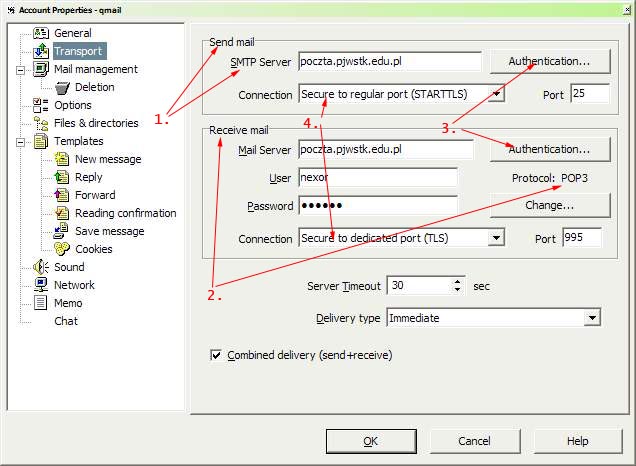
Jest to obrazek prezentujący ekran konfiguracyjny programu the bat! dla konta nexor na serwerze poczta w domenie pjwstk.edu.pl. Ekran ten będzie wyglądał inaczej dla różnych klientów, ale pola i ich nazwy będą takie same:
- Zawsze powinny być dwie części ekranu – [1] ustawienia serwera wysyłającego [’send mail server’] (SMTP) oraz [2] odbierającego pocztę [’receive mail server’] (przeważnie POP3). (Protokołów odbierających jest kilka – IMAP4, MAPI, POP3 – ale POP3 jest najpopularniejszy i żadko kiedy korzysta się z innych)
- [3] Do każdego z serwerów można ustawić opcje autentykacji [’authentication’]. Obecnie większość serwerów SMTP wymaga włączenia tzw. autentykacji SMTP. W kliencie outlook opcja ta nazywa się 'mój serwer wymaga autoryzacji’.
- [4] Dodatkowym zabezpieczeniem jest ustawienie kodowanego kanału SSL. Usługę taką oferuje obecnie większość serwerów email i znacznie zwiększa ono bezpieczeństwo wysyłania/odbierania poczty więc warto ją uaktywnić, jeśli tylko istnieje taka możliwość. Są dwie możliwości konfiguracji tej usługi. Informację o tym czy jest ona aktywna i w jakiej wersji, powinien przedstawić usługodawca wraz z informacjami o adresach serwerów smtp i pop3.
Jak widać te z pozoru trudne rzeczy sprowadzają się do kilku podstawowych informacji, które nie powinny być trudne do zapamiętania, kiedy wie się co one oznaczają:
- nazwę swojego użytkownika i hasło
- adres serwera poczty wychodzącej i przychodzącej, który przeważnie jest taki sam i ma (powinien) nazwę adekwatną do swojej funkcji (np. poczta.pjwstk.edu.pl, poczta.onet.pl) lub nazwy te są takie same jak wykorzystywane protokoły (np. smtp.wp.pl i pop3.wp.pl lub smtp.aster.pl i pop3.aster.pl)
- w ustawieniach serwera poczty wychodzącej (SMTP) przeważnie należy zaznaczyć opcję autentykacji. Może to się nazywać: 'mój serwer wymaga autoryzacji’, 'my server requires authentication’, 'autentykacja SMTP’, 'perform SMTP authentication’. Na pewno pojawi się słówko 'autentykacja’ lub 'autoryzacja’ w pobliżu opcji konfiguracyjnych serwera SMTP.
- opcjonalnie, celem większego bezpieczeństwa można (jeśli jest to dostępne) włączyć kododwanie SSL.

